קביעת תצורה של חיפוש עבור Microsoft 365 Multi-Geo
קביעת תצורה של חיפוש רב-גיאוגרפי
לדייר Multi-Geo שלך יהיו יכולות חיפוש מצטברות המאפשרות לשאילתת חיפוש להחזיר תוצאות מכל מקום בתוך הדייר.
כברירת מחדל, חיפושים מנקודות כניסה אלה יחזירו תוצאות מצטברות, למרות שכל אינדקס חיפוש ממוקם במיקום הגיאוגרפי הרלוונטי שלו:
- OneDrive
- Delve
- דף הבית של SharePoint
- מרכז החיפוש
בנוסף, ניתן להגדיר יכולות חיפוש מרובות גיאוגרפיות עבור יישומי החיפוש המותאמים אישית המשתמשים ב- API של החיפוש של SharePoint.
עיין בנושא קביעת תצורה של חיפוש עבור OneDrive Multi-Geo לקבלת הוראות, כולל מגבלות והבדלים.
מאמת את תצורת Microsoft 365 Multi-Geo
להלן כמה מקרי שימוש בסיסיים שייתכן שתרצה לכלול בתוכנית האימות שלך לפני הפריסה רחבה של Microsoft 365 Multi-Geo לחברה שלך. לאחר השלמת בדיקות אלה ומקרי שימוש נוספים הרלוונטיים לחברה שלך, תוכל לבחור להתקדם להוספת המשתמשים בקבוצת הפיילוט הראשונית שלך.
OneDrive:
בחר OneDrive ממפעיל היישומים של Microsoft 365 ואשר שאתה מפנה באופן אוטומטי למיקום הגיאוגרפיה המתאים עבור המשתמש, בהתבסס על ה- PDL של המשתמש. OneDrive אמור להתחיל כעת להקצות משאבים במיקום זה. לאחר הקצאת המשאבים, נסה להעלות ולהוריד מסמכים מסוימים.
אפליקציית OneDrive למכשירים ניידים:
היכנס לאפליקציה למכשירים ניידים של OneDrive באמצעות אישורי חשבון הבדיקה שלך. ודא שבאפשרותך לראות את קבצי OneDrive שלך ולקיים איתם אינטראקציה מהמכשיר הנייד שלך.
לקוח הסינכרון של OneDrive:
ודא שלוח הסינכרון של OneDrive מזהה באופן אוטומטי את מיקום הגיאוגרפיה שלך ב- OneDrive בעת הכניסה. אם עליך להוריד את לקוח הסינכרון, באפשרותך ללחוץ על סנכרן בספריית OneDrive.
יישומי Office:
אשר שבאפשרותך לגשת ל- OneDrive על-ידי כניסה מיישום Office, כגון Word. פתח את יישום Office ובחר OneDrive – <TenantName>. Office יזהה את מיקום OneDrive שלך ויציג לך את הקבצים שבאפשרותך לפתוח.
שיתוף:
נסה לשתף קבצי OneDrive. אשר כי בורר האנשים מראה לך את כל משתמשי SharePoint שלך ללא קשר למיקום הגיאוגרפיה שלהם.
בסביבה גיאוגרפית מרובה, לכל מיקום גיאוגרפי יש אינדקס חיפוש משלו ומרכז חיפוש משלו. כאשר משתמש מחפש, השאילתה מוצגת לכל האינדקסים, והתוצאות המוחזרות ממוזגות.
לדוגמה, משתמש במיקום גיאוגרפי אחד יכול לחפש תוכן המאוחסן במיקום גיאוגרפי אחר, או לתוכן באתר SharePoint שהוגבל למיקום גיאוגרפי אחר. אם למשתמש יש גישה לתוכן זה, החיפוש יציג את התוצאה.
אילו לקוחות חיפוש עובדים בסביבה Multi-Geo?
לקוחות אלה יכולים להחזיר תוצאות מכל מיקומי הגיאוגרפיה:
- OneDrive
- Delve
- דף הבית של SharePoint
- מרכז החיפוש
- יישומי חיפוש מותאמים אישית המשתמשים ב- API של חיפוש SharePoint
OneDrive
ברגע שהסביבה Multi-Geo הוגדרה, משתמשים שחיפושים ב- OneDrive יקבלו תוצאות מכל מיקומי הגיאוגרפיה .
Delve
ברגע שהסביבה Multi-Geo הוגדרה, משתמשים שחיפוש ב- Delve יקבלו תוצאות מכל מיקומי הגיאוגרפיה .
הזנת Delve וכרטיס הפרופיל מציגים רק תצוגות מקדימות של קבצים המאוחסנים במיקום המרכזי. עבור קבצים המאוחסנים במיקומים של גיאוגרפיה לוויין, הסמל של סוג הקובץ מוצג במקום זאת.
דף הבית של SharePoint
ברגע שהסביבה Multi-Geo תוגדר, המשתמשים יראו חדשות, אתרים אחרונים ואתרים במעקב ממיקומים מרובים של גיאוגרפיה בדף הבית של SharePoint. אם הם משתמשים בתיבת החיפוש בדף הבית של SharePoint, הם יקבלו תוצאות ממוזגות ממיקומים מרובים של גיאוגרפיה .
מרכז החיפוש
לאחר הגדרת הסביבה הגיאוגרפית הגיאוגרפית, כל מרכז חיפוש ממשיך להציג רק תוצאות ממיקום הגיאוגרפיה שלהם. מנהלי מערכת חייבים לשנות את ההגדרות של כל מרכז חיפוש כדי לקבל תוצאות מכל מיקומי הגיאוגרפיה . לאחר מכן, משתמשים שחיפוש במרכז החיפוש יקבלו תוצאות מכל מיקומי הגיאוגרפיה .
יישומי חיפוש מותאמים אישית
כרגיל, יישומי חיפוש מותאמים אישית מקיימים אינטראקציה עם אינדקסי החיפוש באמצעות ממשקי ה- REST API הקיימים של SharePoint Search. כדי לקבל תוצאות מכל המיקומים, או ממיקומים מסוימים של גיאוגרפיה, היישום חייב לקרוא ל- API ולכלול את הפרמטרים החדשים של השאילתה Multi-Geo בבקשה. פעולה זו מפעילה מאוורר מתוך השאילתה לכל מיקומי הגיאוגרפיה .
מה שונה בחיפוש בסביבה מרובת גיאוגרפית?
תכונות חיפוש מסוימות שאתה עשוי להכיר, פועלות באופן שונה בסביבה גיאוגרפית מרובה.
| תכונה | כיצד זה פועל | פתרון |
|---|---|---|
| תוצאות מקודמות | באפשרותך ליצור כללי שאילתה עם תוצאות מקודמות ברמות שונות: עבור _Tenant_, עבור אוסף אתרים או עבור אתר שלם. בסביבה Multi-Geo, הגדר תוצאות מקודמות ברמת _Tenant_ כדי לקדם את התוצאות למרכזי החיפוש בכל המיקומים של _Geography_. אם ברצונך לקדם תוצאות רק במרכז החיפוש שבמיקום _Geography_ של אוסף האתרים או האתר, הגדר את התוצאות המקודמות ברמת אוסף האתרים או האתר. תוצאות אלה אינן מקודמות במיקומים אחרים של _Geography_. | אם אינך זקוק לתוצאות מקודמות שונות לכל _גיאוגרפיה_ מיקום, לדוגמה כללים שונים לנסיעות, מומלץ להגדיר תוצאות מקודמות ברמת _Tenant_. |
| ממקדים של חיפוש | החיפוש מחזיר ממקדים מכל המיקומים _Geography_ של _Tenant_ ולאחר מכן מצרפים אותם. הצבירה היא המאמץ הטוב ביותר, כלומר, ייתכן שהספירה של הממקד לא תהיה מדויקת ב- 100%. עבור רוב התרחישים מונחי החיפוש, דיוק זה מספיק. | עבור יישומים מונחי-חיפוש התלויים בשלומי הממקד, בצע שאילתה על כל _גיאוגרפיה_ מיקום באופן עצמאי. |
| חיפוש Multi-Geo אינו תומך ב- Bucketing דינאמי עבור ממקדים מספריים. | השתמש בפרמטר "Discretize" עבור ממקדים מספריים. | |
| זהי מסמכים | אם אתה מפתח יישום מונחה-חיפוש המתבסס על מזהי מסמכים, שים לב שמזהי מסמכים בסביבה מרובת גיאוגרפית אינם ייחודיים במיקומים של _Geography_, הם ייחודיים לפי _גיאוגרפיה_מיקום. | הוספנו עמודה המזהה את המיקום _Geography_. השתמש בעמודה זו כדי להשיג ייחודיות. עמודה זו נקראת "GeoLocationSource". |
| מספר התוצאות | דף תוצאות החיפוש מציג תוצאות משולבות מהמיקומים _Geography_, אך לא ניתן לדף מעבר ל- 500 תוצאות. | |
| חיפוש היברידי | בסביבה היברידית של SharePoint עם חיפוש היברידי בענן, תוכן מקומי נוסף לאינדקס של Microsoft 365 של המיקום המרכזי. |
מה אינו נתמך בחיפוש בסביבה גיאוגרפית מרובה?
חלק מתכונות החיפוש שאתה עשוי להכיר אינן נתמכות בסביבה ריבוי-גיאוגרפית.
| תכונת חיפוש | הערה |
|---|---|
| אימות יישום בלבד | אימות יישום בלבד (גישה הרשאות מהשירותים) אינו נתמך בחיפוש רב-גיאוגרפי. |
| האורחים | אורחים מקבלים רק תוצאות מהמיקום _Geography_ שבו הם מחפשים. |
כיצד החיפוש פועל בסביבה מרובת גיאוגרפית?
כל לקוחות החיפוש משתמשים בממשקי ה- REST API הקיימים של חיפוש SharePoint כדי לקיים אינטראקציה עם אינדקסי החיפוש.
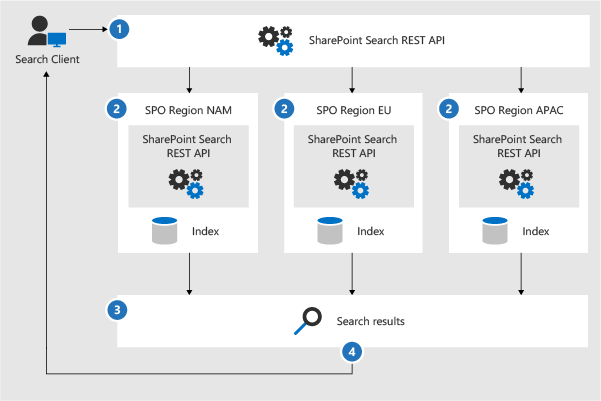
- לקוח חיפוש מתקשר אל נקודת הקצה של REST של החיפוש עם מאפיין השאילתה EnableMultiGeoSearch= true.
- השאילתה נשלחת לכל מיקומי הגיאוגרפיהבדייר.
- תוצאות החיפוש מכל מיקום גיאוגרפי ממוזגות ומ המדורגות.
- הלקוח מקבל תוצאות חיפוש מאוחדות.
שים לב שלא נמזג את תוצאות החיפוש עד שקיבלנו תוצאות מכל המיקומים הגיאוגרפיים. משמעות הדבר היא שלחיפושים גיאוגרפיים יש השהיה נוספת בהשוואה לחיפושים בסביבה עם מיקום גיאוגרפי אחד בלבד.
קבל מרכז חיפוש כדי להציג תוצאות מכל המיקומים הגיאוגרפיים
לכל מרכז חיפוש יש כמה אנכיים ועל עליך להגדיר כל אנכי בנפרד.
הקפד לבצע שלבים אלה באמצעות חשבון בעל הרשאה לעריכת דף תוצאות החיפוש וה- Web Part של תוצאות החיפוש.
נווט אל דף תוצאות החיפוש (עיין ברשימת דפי תוצאות החיפוש)
בחר את האנכי שברצונך להגדיר, לחץ על סמל גלגל השיניים הגדרות בפינה השמאלית העליונה ולאחר מכן לחץ על ערוך דף. דף תוצאות החיפוש נפתח במצב עריכה.
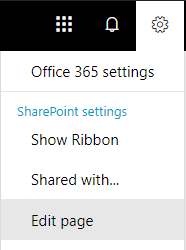
ב- Web Part של תוצאות חיפוש, הזז את המצביע לפינה השמאלית העליונה של ה- Web Part, לחץ על החץ ולאחר מכן לחץ על ערוך Web Part בתפריט. חלונית הכלים Web Part של תוצאות חיפוש נפתחת מתחת לרצועת הכלים בפינה השמאלית העליונה של הדף.
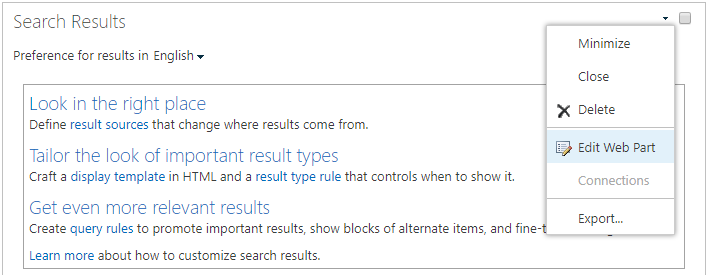
בחלונית הכלים של ה- Web Part, במקטע הגדרות, תחת הגדרות בקרת תוצאות, בחר הצג תוצאות מרובות גיאוגרפיות כדי לקבל את ה- Web Part של תוצאות חיפוש כדי להציג תוצאות מכל המיקומים הגיאוגרפיים.
לחץ על אישור כדי לשמור את השינוי ולסגור את חלונית הכלים של ה- Web Part.
בדוק את השינויים שביצעת ב- Web Part של תוצאות חיפוש על-ידי לחיצה על הכנס בכרטיסיה דף בתפריט הראשי.
פרסם את השינויים באמצעות הקישור שסופק בהערה בחלק העליון של הדף.
קבל יישומי חיפוש מותאמים אישית כדי להציג תוצאות מכל המיקומים הגיאוגרפיים או ממיקומים גיאוגרפיים מסוימים
יישומי חיפוש מותאמים אישית מקבלים תוצאות מכל מיקומי הגיאוגרפיה , או חלקם, על-ידי ציון פרמטרי שאילתה עם הבקשה ל- REST API של חיפוש SharePoint. בהתאם לפרמטרים של השאילתה, השאילתה מוצגת לכל מיקומי הגיאוגרפיה , או למיקומים גיאוגרפיים מסוימים. לדוגמה, אם עליך לבצע שאילתה רק על קבוצת משנה של מיקומי גיאוגרפיה כדי למצוא מידע רלוונטי, באפשרותך לשלוט ביציאה לאלו בלבד. אם הבקשה מצליחה, ממשק ה- REST API של החיפוש של SharePoint מחזיר נתוני תגובה.
דרישה
עבור כל מיקום גיאוגרפי, עליך לוודא שכל המשתמשים בארגון הוענקו להם רמת ההרשאה קריאה עבור אתר הבסיס (לדוגמה contosoAPAC.sharepoint.com/ ו- contosoEU.sharepoint.com/). למד אודות הרשאות.
פרמטרי שאילתה
EnableMultiGeoSearch - זהו ערך בוליאני המציין אם השאילתה תואוורר לאינדקסים של מיקומים גיאוגרפיים אחרים של הדייר מרובה הגיאוגרפי. הגדר את הערך כ- True כדי לאוורר את השאילתה; false כדי לא לאוורר את השאילתה. אם לא תכלול פרמטר זה, ערך ברירת המחדל הוא False, למעט בעת ביצוע קריאה של REST API מול אתר המשתמש בתבנית של מרכז החיפוש הארגוני, במקרה זה ערך ברירת המחדל הוא True. אם אתה משתמש בפרמטר בסביבה שאינה רב-גיאוגרפית, הפונקציה מתעלמת מהפרמטר.
ClientType - זוהי מחרוזת. הזן שם לקוח ייחודי עבור כל יישום חיפוש. אם לא תכלול פרמטר זה, השאילתה לא תיתאוורר למיקומים גיאוגרפיים אחרים.
MultiGeoSearchConfiguration - זוהי רשימה אופציונלית של המיקומים הגיאוגרפיים בדייר מרובה הגיאוגרפי שאליה יש להציג את השאילתה כאשר EnableMultiGeoSearchהוא True. אם לא תכלול פרמטר זה, או תשאיר אותו ריק, השאילתה תיתאוורר לכל המיקומים הגיאוגרפיים. עבור כל מיקום גיאוגרפי, הזן את הפריטים הבאים, בתבנית JSON:
| פריט | תיאור |
|---|---|
| מיקום נתונים | המיקום _Geography_, לדוגמה NAM. |
| נקודת הקצה | נקודת הקצה להתחברות אליה, לדוגמה https://contoso.sharepoint.com |
| מזהה מקור | ה- GUID של מקור התוצאות, לדוגמה B81EAB55-3140-4312-B0F4-9459D1B4FFEE. |
אם השמטת DataLocation או EndPoint, או אם DataLocation משוכפל, הבקשה נכשלת. באפשרותך לקבל מידע אודות נקודת הקצה של מיקומים גיאוגרפיים של דייר באמצעות Microsoft Graph.
נתוני תגובה
MultiGeoSearchStatus – זהו מאפיין שה- API של חיפוש SharePoint מחזיר בתגובה לבקשה. ערך המאפיין הוא מחרוזת ומספק את המידע הבא אודות התוצאות שה- API של חיפוש SharePoint מחזיר:
| ערך: | תיאור |
|---|---|
| מלא | תוצאות מלאות מכל המיקומים _Geography_. |
| חלקית | תוצאות חלקיות ממיקום _גיאוגרפי_ אחד או יותר. התוצאות לא הושלמו עקב שגיאה ארעית. |
ביצוע שאילתה באמצעות שירות REST
עם בקשת GET, עליך לציין את פרמטרי השאילתה בכתובת ה- URL. באמצעות בקשת POST, אתה מעביר את פרמטרי השאילתה בגוף בתבנית JavaScript Object Notation (JSON).
כותרות בקשות
| Name | ערך: |
|---|---|
| סוג תוכן | application/json; odata=מילולי |
דוגמה לבקשת GET שאוורר לכל המיקומים הגיאוגרפיים
https:// \<tenant\>/\_api/search/query?querytext='sharepoint'&Properties='EnableMultiGeoSearch:true'&ClientType='my\_client\_id'
דוגמה לבקשת GET כדי לגשת למיקומים גיאוגרפיים מסוימים
https:// \<tenant\>/\_api/search/query?querytext='site'&ClientType='my_client_id'&Properties='EnableMultiGeoSearch:true, MultiGeoSearchConfiguration:[{DataLocation\\:"NAM"\\,Endpoint\\:"https\\://contosoNAM.sharepoint.com"\\,SourceId\\:"B81EAB55-3140-4312-B0F4-9459D1B4FFEE"}\\,{DataLocation\\:"CAN"\\,Endpoint\\:"https\\://contosoCAN.sharepoint-df.com"}]'
הערה
לפני פסיקים ונקודתיים ברשימת המיקומים הגיאוגרפיים עבור המאפיין MultiGeoSearchConfiguration מופיע תו קו נטוי הפוך . זאת משום שבקשות GET משתמשות בנקודתיים כדי להפריד בין מאפיינים ות פסיקים כדי להפריד בין ארגומנטים של מאפיינים. ללא קו נטוי הפוך כתו ביטול, המאפיין MultiGeoSearchConfiguration מפורש באופן שגוי.
בקשת POST לדוגמה המתפרסת לכל המיקומים הגיאוגרפיים
{
"request": {
"__metadata": {
"type": "Microsoft.Office.Server.Search.REST.SearchRequest"
},
"Querytext": "sharepoint",
"Properties": {
"results": [
{
"Name": "EnableMultiGeoSearch",
"Value": {
"QueryPropertyValueTypeIndex": 3,
"BoolVal": true
}
}
]
},
"ClientType": "my_client_id"
}
}
בקשת POST לדוגמה המתפרסת בכמה מיקומים גיאוגרפיים
{
"request": {
"Querytext": "SharePoint",
"ClientType": "my_client_id",
"Properties": {
"results": [
{
"Name": "EnableMultiGeoSearch",
"Value": {
"QueryPropertyValueTypeIndex": 3,
"BoolVal": true
}
},
{
"Name": "MultiGeoSearchConfiguration",
"Value": {
"StrVal": "[{\"DataLocation\":\"NAM\",\"Endpoint\":\"https://contoso.sharepoint.com\",\"SourceId\":\"B81EAB55-3140-4312-B0F4-9459D1B4FFEE\"},{\"DataLocation\":\"CAN\",\"Endpoint\":\"https://contosoCAN.sharepoint.com\"}]",
"QueryPropertyValueTypeIndex": 1
}
}
]
}
}
}
ביצוע שאילתה באמצעות CSOM
להלן שאילתת CSOM לדוגמה שהתאוורר לכל מיקומיהגיאוגרפיה :
var keywordQuery = new KeywordQuery(ctx);
keywordQuery.QueryText = query.SearchQueryText;
keywordQuery.ClientType = <enter a string here>;
keywordQuery.Properties["EnableMultiGeoSearch"] = true;
משוב
בקרוב: במהלך 2024, נפתור בעיות GitHub כמנגנון המשוב לתוכן ונחליף אותו במערכת משוב חדשה. לקבלת מידע נוסף, ראה: https://aka.ms/ContentUserFeedback.
שלח והצג משוב עבור